在准备数据矢量过程中,地理配准工具可能是最先要用到的,在自定义中加载"地理配准"工具条后,发现其图层列表为灰色,不可选。
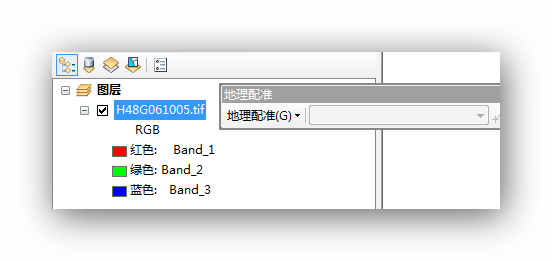
查看帮助后得知:地理配准 工具条图层列表将显示栅格图层、影像服务图层和 CAD 图层作为有效数据类型。图层必须与数据框处于同一坐标系中,或者没有定义空间参考。
我们查看数据框的空间参考与图层的空间参考,其他结果不一致。
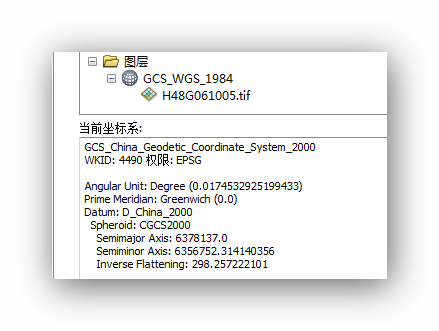
将数据框与图层的空间参考调整成一致,即可进行地理配准。
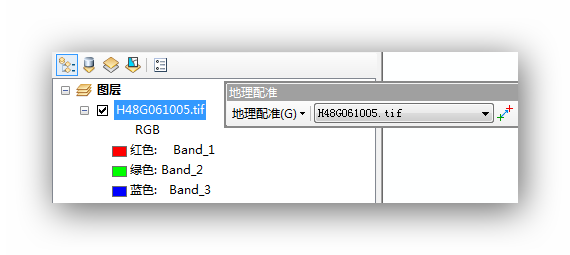
在准备数据矢量过程中,地理配准工具可能是最先要用到的,在自定义中加载"地理配准"工具条后,发现其图层列表为灰色,不可选。
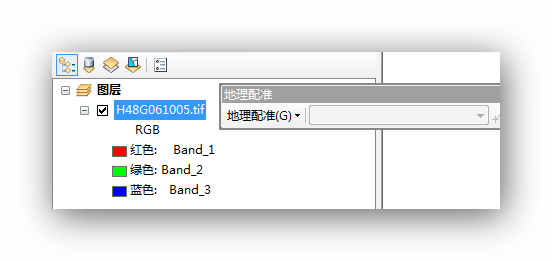
查看帮助后得知:地理配准 工具条图层列表将显示栅格图层、影像服务图层和 CAD 图层作为有效数据类型。图层必须与数据框处于同一坐标系中,或者没有定义空间参考。
我们查看数据框的空间参考与图层的空间参考,其他结果不一致。
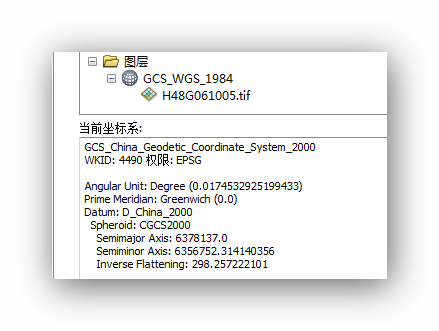
将数据框与图层的空间参考调整成一致,即可进行地理配准。
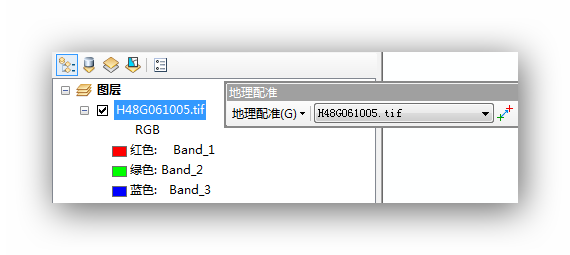
 8696
8696
 2万+
2万+

 被折叠的 条评论
为什么被折叠?
被折叠的 条评论
为什么被折叠?


